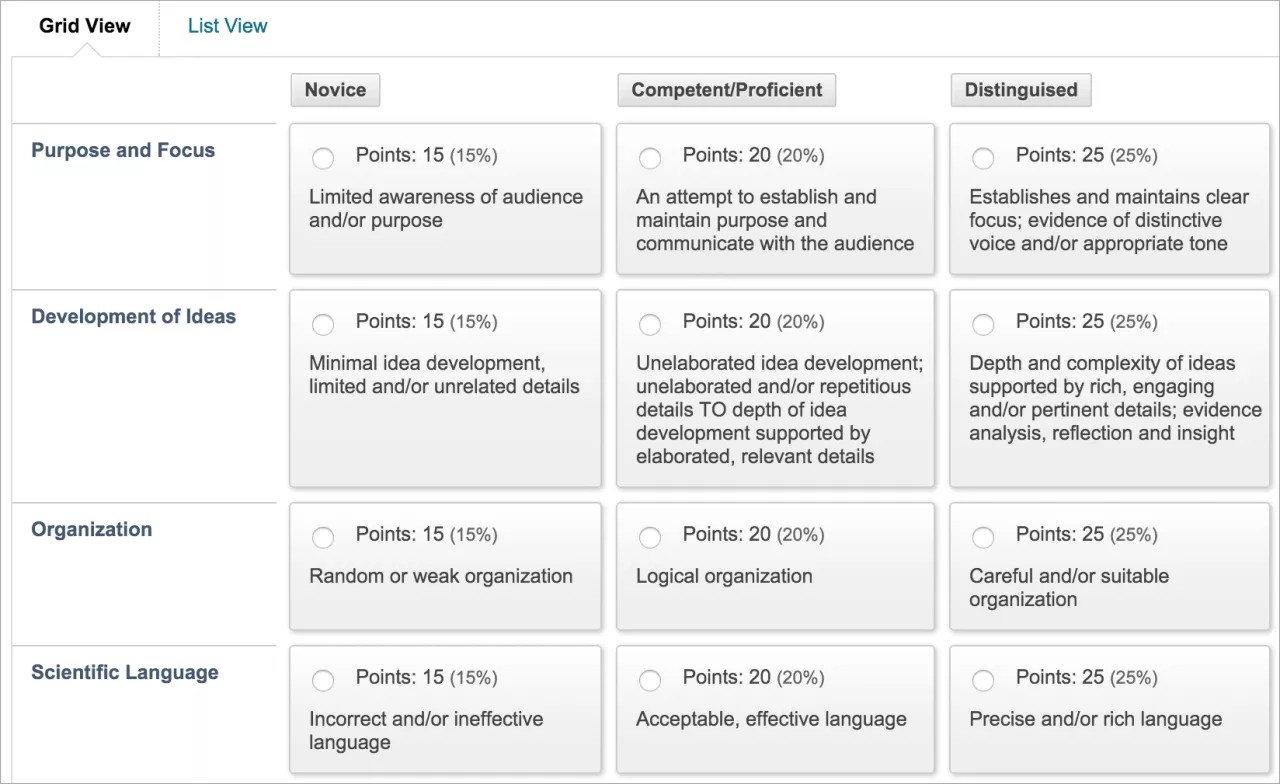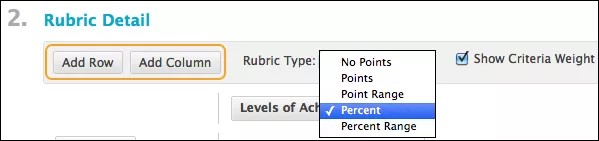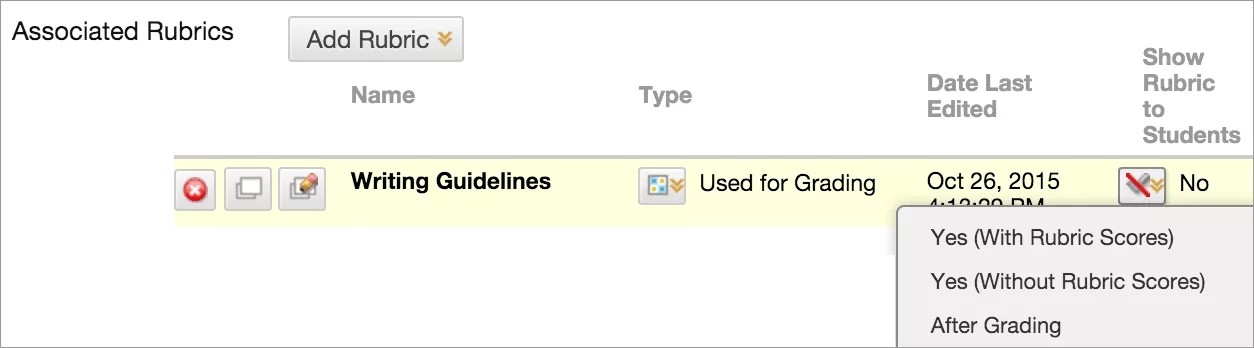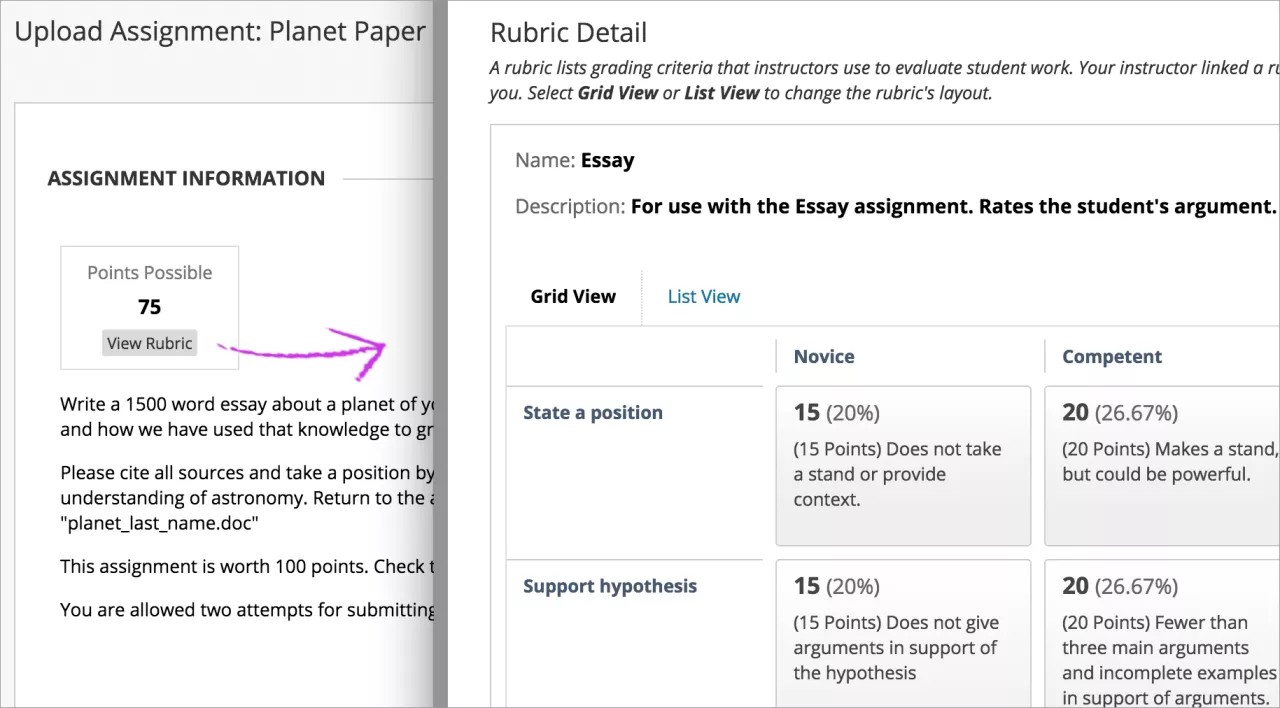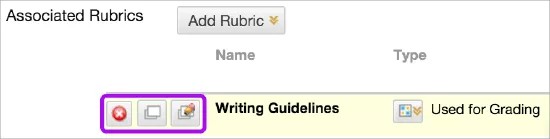Your institution controls which tools are available in the Original Course View. Rubrics are always available to instructors in the Ultra Course View.
dereceli puanlama anahtarları, tutarlı ve tarafsız not vermeye ve öğrencilerin beklentilerinize odaklanmasına yardımcı olabilir.
Dereceli puanlama anahtarı, not verilen çalışmayı değerlendirmek için kullanabileceğiniz bir puanlama aracıdır. Dereceli puanlama anahtarı oluşturduğunuzda atanan çalışmayı iki parçaya bölün. Çeşitli beceri düzeylerinde her bir parçayla ilişkilendirilen çalışma temel özelliklerine ait net açıklamalar sağlayabilirsiniz.
Öğrenciler, not verilen bir çalışmanın gereksinimlerini karşılamak için gayretlerini düzenlemek üzere dereceli puanlama anahtarı kullanabilir. Çalışmalarını tamamlamadan önce öğrencilerin dereceli puanlama anahtarlarına erişmelerine izin verdiğinizde not verme yöntemlerinizde saydamlık sağlarsınız.
Dereceli puanlama anahtarı oluşturma
Kursunuzda birden fazla dereceli puanlama anahtarı oluşturabilirsiniz. dereceli puanlama anahtarları satırlardan ve sütunlardan oluşur. Satırlar ölçütlere karşılık gelir. Sütunlar her ölçüt için açıklanan başarı seviyesine karşılık gelir. Yeni dereceli puanlama anahtarlarında üç satır ve üç sütun bulunur.
Dereceli puanlama anahtarı oluşturduktan sonra, içerik ile ilişkilendirebilirsiniz.
Denetim Masası > Kurs Araçları > Dereceli Puanlama Anahtarları
- Dereceli Puanlama Anahtarları sayfasında Dereceli Puanlama Anahtarı Oluştur ögesini seçin. Başlık ve isteğe bağlı olarak açıklama yazın.
- Kılavuzun en altına yeni bir ölçüt eklemek için Satır Ekle ögesini seçin.
- Kılavuza yeni bir başarı düzeyi eklemek için Sütun Ekle ögesini seçin.
- Menüden bir Dereceli Puanlama Anahtarı Türü seçin:
- Puan Yok: Sadece geri bildirim yapın.
- Puanlar: Her başarı seviyesinin tek bir puan değeri vardır.
- Puan Aralığı: Her başarı seviyesinin bir değer aralığı vardır.
- Yüzde: Her ögenin olası notlar yüzdeyi belirler.
- Yüzde Aralığı: Her başarı seviyesinin bir değer aralığı vardır. Not verdiğinizde özel bir başarı seviyesi için uygun bir yüzde seviyesi seçersiniz. Sistem, ağırlık, başarı yüzdesi ve öge puanlarını çarparak kazanılan puanları hesaplar.
- Satır veya sütun başlığını değiştirmek için başlık menüsünü açın ve Düzenle'yi seçin. Yeni başlığı girin ve Kaydet ögesini seçin.
- Her satır ve sütun için bir puan veya yüzde değeri girin.
- Ölçütü ve ilişkili başarı düzeyini tanımlayan bir açıklama girin. Her hücrede 1.000 karakterlik bir sınır vardır.
- Gönder'i seçin.
Satır ve sütunları yeniden sıralayabilirsiniz. Yeniden sırala panelinde açılan Ölçüt veya Başarı Seviyeleri başlığını seçin.
Not vermek için bir dereceli puanlama anahtarı kullandıktan sonra bunu düzenleyemezsiniz. Düzenleyebileceğiniz bir yinelenen dereceli puanlama anahtarı oluşturmak için dereceli puanlama anahtarını kopyalayabilirsiniz.
dereceli puanlama anahtarlarıyla not verme hakkında daha fazla bilgi
Yüzde bazlı dereceli puanlama anahtarları
Yüzde bazlı dereceli puanlama anahtarı seçtiğinizde, aşağıdakilerden seçin yapın:
- Ölçüt Ağırlığı onay kutusunu göster: Ölçüt ağırlıklarını gösterin veya gizleyin. Ağırlıklar gizlendiğinde ek satırlar eklerseniz yeni ölçütlerin ağırlıkları eşit olarak dağıtılır.
- Ağırlıkları Dengele: Ağırlıklandırılan tüm ölçütleri eşit olarak tutmak için yeni bir satır ekledikten sonra kullanın. Tek tek ölçüt ağırlıklandırması isterseniz her ölçüte ait olan yüzdeleri girin. Ağırlıkları Dengele görünmesi için Ölçüt Ağırlığını Göster onay kutusunu işaretlemelisiniz.
Tüm ölçütlere ait toplam ağırlık %100'e eşit olmalıdır. Hiçbir satır %0 ağırlığa sahip olamaz. En az bir başarı seviyesinin değeri %100 olmalıdır.
Dereceli puanlama anahtarı ilişkilendirme
dereceli puanlama anahtarlarını aşağıdaki not verilen içerik türleriyle ilişkilendirebilirsiniz:
- Ödevler
- Deneme, Kısa Yanıt ve Dosya Yanıtı test soruları
- Bloglar ve günlükler
- Wiki'ler
- Tartışma forumları ve ileti dizileri
Dereceli puanlama anahtarını hesaplanmamış Not Merkezi sütunuyla da ilişkilendirebilirsiniz. Örneğin; sınıf katılımı için manuel olarak oluşturulan sütun ile dereceli puanlama anahtarını ilişkilendirebilir ve katılıma not vermek için dereceli puanlama anahtarı kullanabilirsiniz. Sütun menüsüne gidin ve Sütun Bilgilerini Düzenle ögesini seçin.
Dereceli puanlama anahtarını ilişkilendirmek için Dereceli Puanlama Anahtarı Ekle menüsüne gidin ve aşağıdaki seçeneklerinden birini seçin:
- Oluşturduğunuz Dereceli Puanlama Anahtarı'nı seçin.
- Yeni Dereceli Puanlama Anahtarı Oluştur, yeni bir dereceli puanlama anahtarı oluşturabilmeniz için bir pencere açar.
- Mevcut Olandan Oluştur, yeni bir dereceli puanlama anahtarı oluşturmak için mevcut dereceli puanlama anahtarını kullanır.
Tür sütununda bir dereceli puanlama anahtarını Not Verme İçin Kullanılır veya İkincil Değerlendirme İçin Kullanılır olarak tanımlayabilirsiniz. Birden fazla dereceli puanlama anahtarını ilişkilendirdiyseniz yalnızca birini birincil not verme dereceli puanlama anahtarı olarak kullanabilirsiniz.
Dereceli Puanlama Anahtarını Öğrencilere Göster, dereceli puanlama anahtarı görünürlüğüyle ilgili dört seçeneğe sahiptir:
- Hayır: Öğrenciler dereceli puanlama anahtarını görüntüleyemez.
- Evet (Dereceli Puanlama Anahtarı Puanları ile): Olası not veya yüzde değerleri dâhil olmak üzere, ögeyi kullanıma açtığınızda öğrenciler dereceli puanlama anahtarını görüntüleyebilir.
- Evet (Dereceli Puanlama Anahtarı Puanları Olmadan): Ögeyi kullanıma açtığınızda öğrenciler dereceli puanlama anahtarını görüntüleyebilse de olası not veya yüzde değerlerini göremez.
- Not Vermeden Sonra: Öğrenciler, yalnızca siz gönderimlerine not vermeyi tamamladıktan sonra dereceli puanlama anahtarını görüntüleyebilir.
Yüzde bazlı dereceli puanlama anahtarı için olası notlar girin. Puan bazlı dereceli puanlama anahtarı için dereceli puanlama anahtarı puan değerini ögenin olası puanları olarak kullanmanız istenir.
Test sorularına ait puan değerleri ana test veya havuz tuvalinde işlenir. Hem puan hem de yüzde bazlı dereceli puanlama anahtarları test sorusu için atanan puan değeriyle eşleşmek üzere kendi hesaplamalarını ayarlar. Bir dereceli puanlama anahtarıyla ilişkilendirdiğiniz sorular, puan kutusunun yanında dereceli puanlama anahtarı simgesiyle görünür.
Dereceli puanlama anahtarı olan bir içeriğe yönelik öğrenci görünümü
Öğrenciler Dereceli Puanlama Anahtarını Görüntüle'yi seçebilir ve ödevlerini göndermeden önce not verme ölçeğini görüntüleyebilir. Ölçütün yanındaki yönergeleri görmek için, içeriğin yanındaki dereceli puanlama anahtarı penceresini taşıyabilirler.
Dereceli puanlama anahtarının Liste Görünümü'nde, bir ölçüt için seçenek belirlemeyip geri bildirim yazarsanız dereceli puanlama anahtarını kaydettiğinizde geri bildirim kaydedilmez.
Ödevler için
Test soruları için
dereceli puanlama anahtarlarını yönetme
dereceli puanlama anahtarlarını düzenlemek, kopyalamak veya silmek için dereceli puanlama anahtarına ait menüye erişin. Dereceli puanlama anahtarının ilişkilendirilmiş ögelerini görüntülemek için İlişkilendirilmiş İçeriği Görüntüle ögesini de seçebilirsiniz.
Aynı ölçütleri kullanacak öğrencileriniz için benzer not verilen ögeye sahipseniz bir dereceli puanlama anahtarını kopyalayabilirsiniz. Ayarları koruyabilir ve dereceli puanlama anahtarını yeniden adlandırabilirsiniz. Ayrıca, kullanılmış bir dereceli puanlama anahtarını düzenlemek istediğinizde bir dereceli puanlama anahtarını da kopyalayabilirsiniz. Bir kopya aynı başlık ve eklenen numara 1 ile oluşturulur: "Giriş Konuşması(1)."
İlişkilendirilmiş dereceli puanlama anahtarlarını yönetme
Ögeyi ilişkilendirilmiş bir dereceli puanlama anahtarı ile düzenlerken, dereceli puanlama anahtarının seçeneklerini değiştirebilirsiniz.
İlişkilendirilmiş Dereceli Puanlama Anahtarları bölümünde, şu yönetim işlevlerine sahipsiniz:
- Dereceli Puanlama Anahtarı İlişkilendirmesi, dereceli puanlama anahtarına olan bağlantıyı kaldırır ancak dereceli puanlama anahtarının kendisini silmez. Not verdiğiniz bir değerlendirmeden dereceli puanlama anahtarını kaldırabilirsiniz, notlar ise olduğu gibi kalır. Notlar artık dereceli puanlama anahtarıyla ilişkilendirilmez ancak şimdi manuel olarak eklediğiniz notlar olarak görünür.
- Dereceli Puanlama Anahtarını Görüntüle, ilişkilendirilmiş ögeleri görüntülemek ve dereceli puanlama anahtarını yazdırmak için bir bağlantı içeren, düzenleyemediğiniz bir ön izleme açar.
- Dereceli Puanlama Anahtarını Düzenle, düzenleyebilmeniz için ilişkili dereceli puanlama anahtarını açar. Not vermek için dereceli puanlama anahtarını zaten kullandıysanız bunu düzenleyemezsiniz.